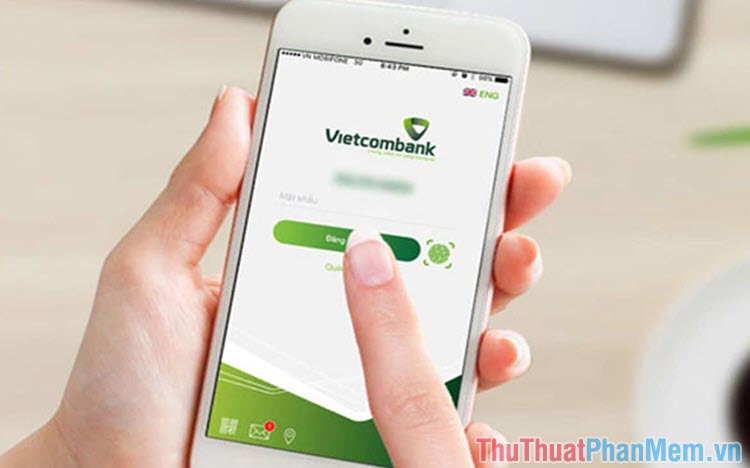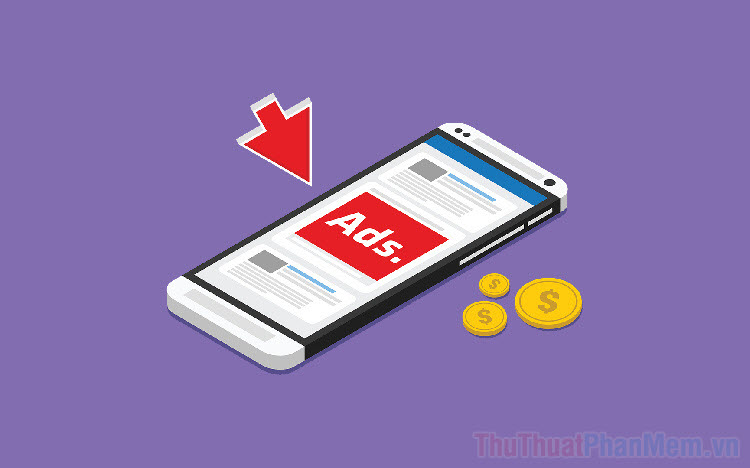Cách tải ảnh từ Google Drive về điện thoại đơn giản, nhanh chóng
Mục lục nội dung
Tải ảnh từ Google Drive về điện thoại tưởng chừng đơn giản nhưng nhiều người vẫn gặp phải khó khăn vì ảnh bị vỡ, không nét. Trong bài viết này, Thủ Thuật Phần Mềm chia sẻ với bạn cách tải ảnh từ Google về điện thoại iPhone, Android siêu sắc nét.
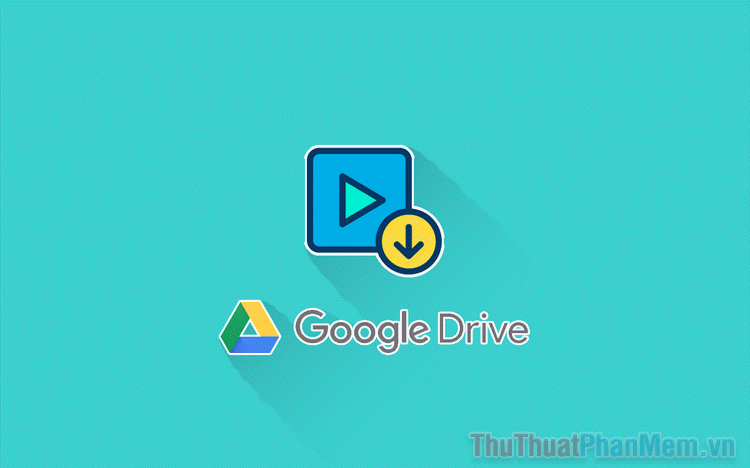
1. Tại sao tải ảnh từ Google Drive về điện thoại lại không sắc nét, ảnh bị vỡ
Google Drive hiện đang là nền tảng lưu trữ đám mây nổi tiếng nhất trên thế giới và được nhiều người sử dụng nhất hiện nay. Sự tiện ích của Google Drive không phải bàn cãi, chúng cho người dùng chia sẻ tối đa tới 15GB lưu trữ đám mây, phục vụ cho nhiều mục đích và công việc khác nhau. Thông thường, khi đi chụp hình cưới, kỷ yếu, gia đình, cá nhân… thì Studio sẽ gửi lại bạn hình ảnh trên Drive để bạn lưu sắc nét, không giảm độ phẩn giải.
Thế nhưng, nhiều người không biết sử dụng Google Drive, cứ thấy hình ảnh là nhấn tải về khiến cho hình ảnh bị vỡ, bị nhòe. Để hiểu được vấn đề tại sao lưu ảnh trên Google Drive lại bị vỡ thì chúng ta sẽ phân tích như sau:
- Ảnh Thumbnail: Ảnh hiển thị xem trước, có độ phân giải nhỏ gấp nhiều lần so với ảnh gốc. Google Drive sử dụng ảnh Thumbnail để người dùng xem hình ảnh nhanh trong thư mục, dễ dàng chọn lựa và tiết kiệm dung lượng.
- Ảnh Stock: Ảnh gốc với độ phân giải tối đa, không bị nén.
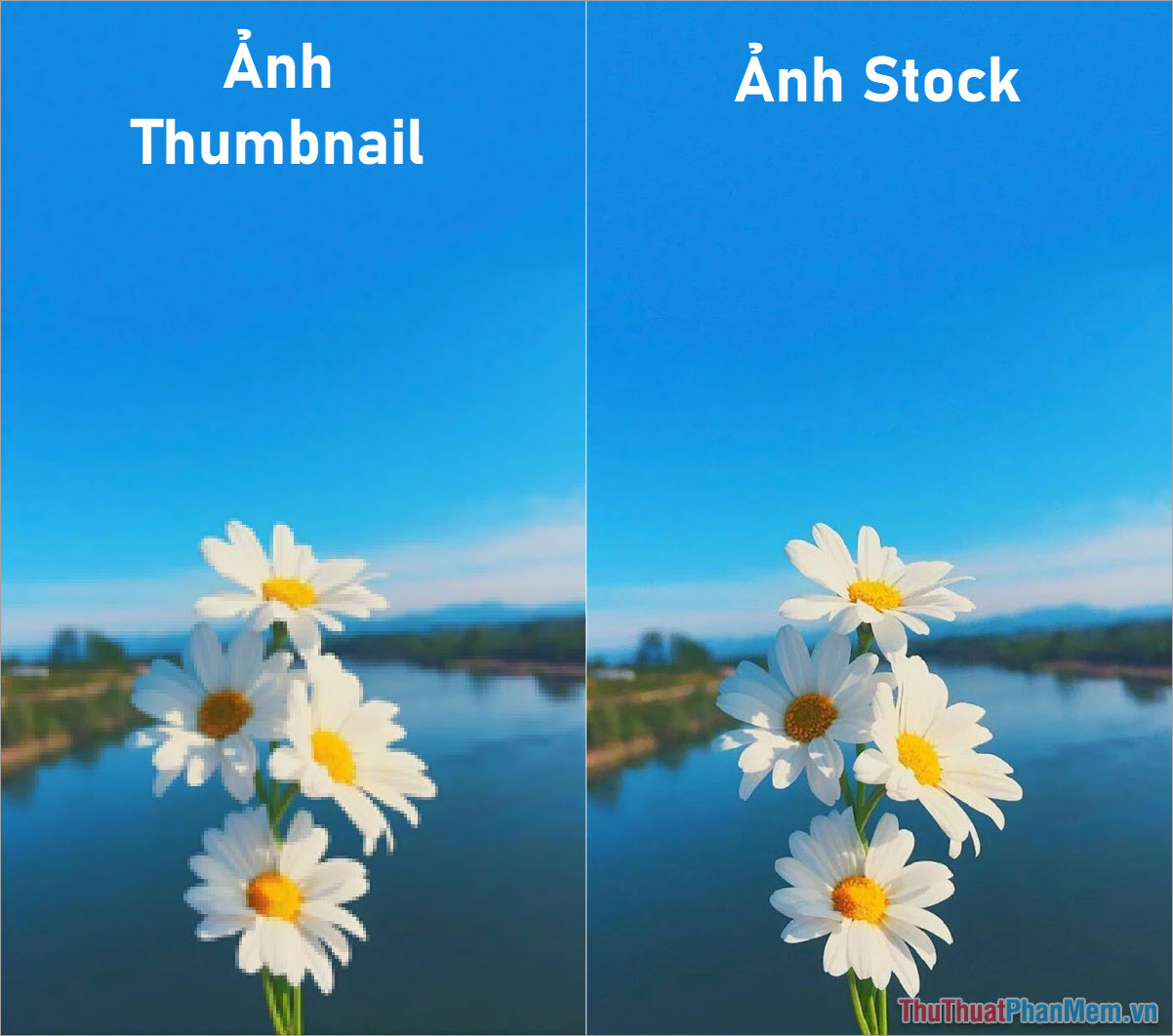
Đa số người dùng mới sử dụng Google Drive đều tải nhầm ảnh Thumbnail về điện thoại và đó cũng chính là nguyên nhân khiến hình ảnh của bạn bị mờ nhòe, không sắc nét, vỡ, thậm chí là chả thấy gì.
2. Cách tải ảnh từ Google Drive về điện thoại bằng ứng dụng
Google Drive có ứng dụng riêng trên cửa hàng điện thoại, phục vụ cho việc lưu trữ, quản lý tài liệu nhanh chóng. Nếu bạn muốn lưu hình ảnh từ Google Drive sắc nét, nhất định bạn không thể bỏ qua việc tải ứng dụng Google Drive về điện thoại.
Bước 1: Bạn mở hình ảnh trên ứng dụng Google Drive (nếu đã có sẵn).
Trong trường hợp bạn mở hình ảnh từ một liên kết bên ngoài (Share Link Google Drive) qua ứng dụng tin nhắn như: Messenger, Zalo, TikTok, Instagram,… thì bạn thực hiện như sau:
Bạn mở đường Link Google Drive được chia sẻ và chọn Mở để ứng dụng tự động mở Google Drive.
Bước 2: Sau khi hình ảnh được mở trên Google Drive, bạn nhấn giữ vào hình ảnh khoảng 3 giây. Cửa sổ Lưu vào thư viện ảnh xuất hiện thì bạn chọn OK để hoàn tất việc lưu hình ảnh từ Google Drive về điện thoại.
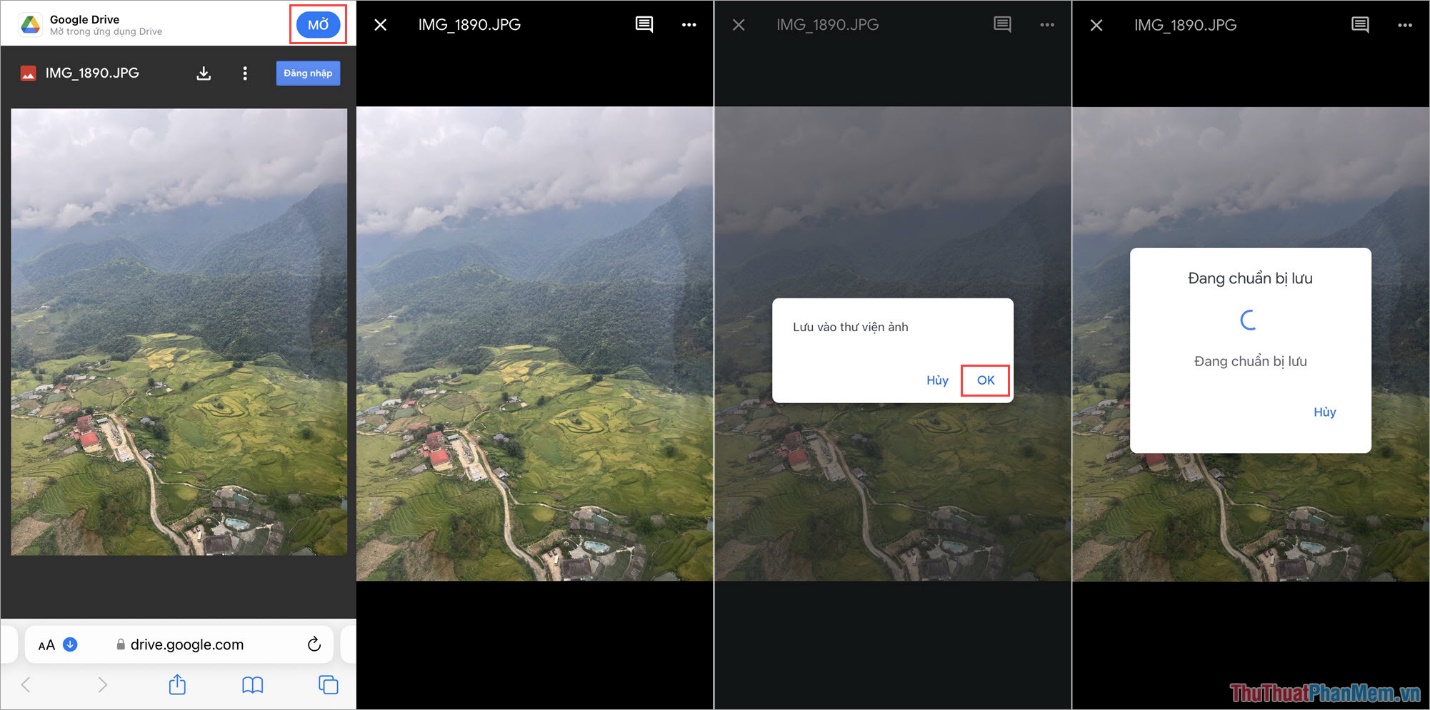
3. Cách tải ảnh từ Google Drive về điện thoại Android qua trình duyệt
Trên điện thoại Android, người dùng có thể tải hình ảnh trực tiếp mà không cần thông qua ứng dụng Google Drive. Để tải hình ảnh từ Google Drive trực tiếp về điện thoại bạn làm như sau:
Bước 1: Bạn mở hình ảnh cần tải trên Google Drive và chọn biểu tượng Download.
Bước 2: Sau đó, bạn chọn Tải về để lưu hình ảnh vào thư viện Album.
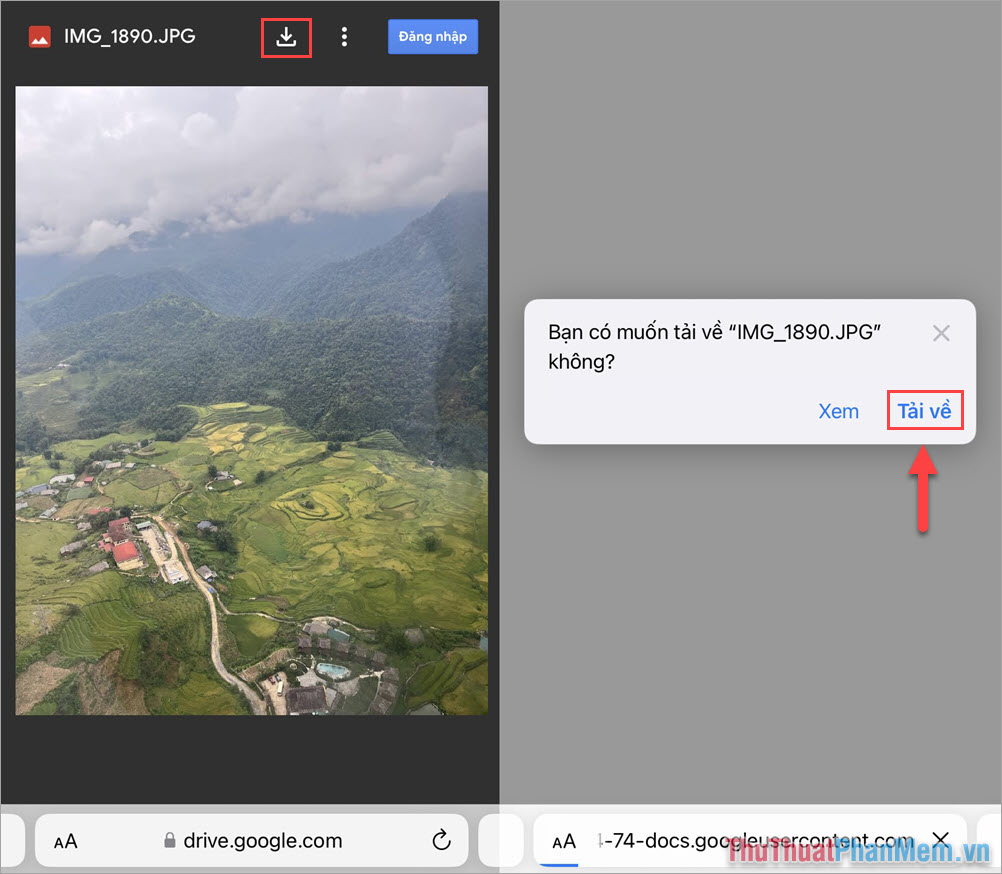
4. Cách tải ảnh từ Google Drive về điện thoại IOS bằng trình duyệt Safari
Là một người dùng điện thoại iPhone, iPad, chắc chắn trình duyệt Safari không còn xa lạ gì với mọi người. Trình duyệt mặc định của iPhone cũng hỗ trợ người dùng lưu trữ hình ảnh từ Google Drive nhanh chóng, tiện lợi.
Bước 1: Bạn mở hình ảnh trên Google Drive cần tải về trên Safari và chọn biểu tượng Download.
Sau đó, bạn chọn Tải về để tiến hành tải hình ảnh về điện thoại.
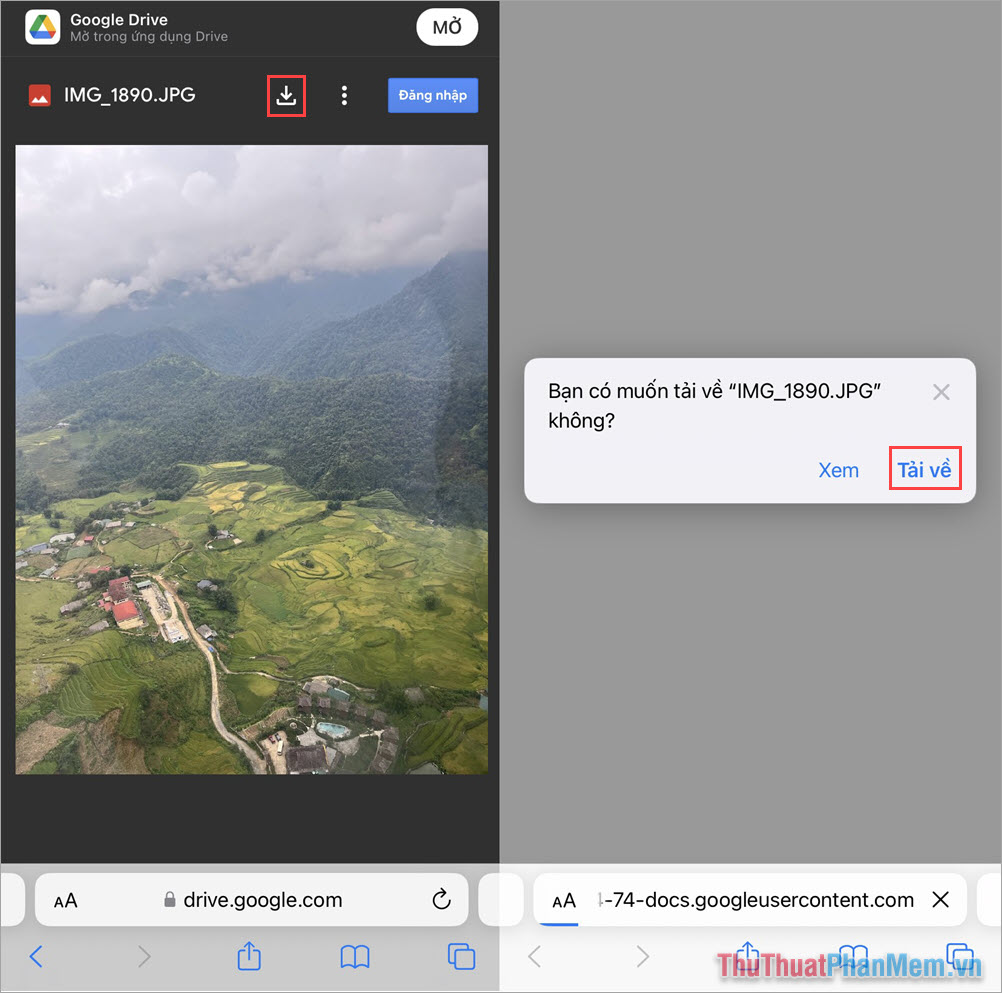
Bước 2: Khi hình ảnh được tải thành công, bạn chọn biểu tượng Download (1) => Tải về (2) => Hình ảnh đã tải từ Google Drive (3) => Share (4) => Lưu hình ảnh (5).
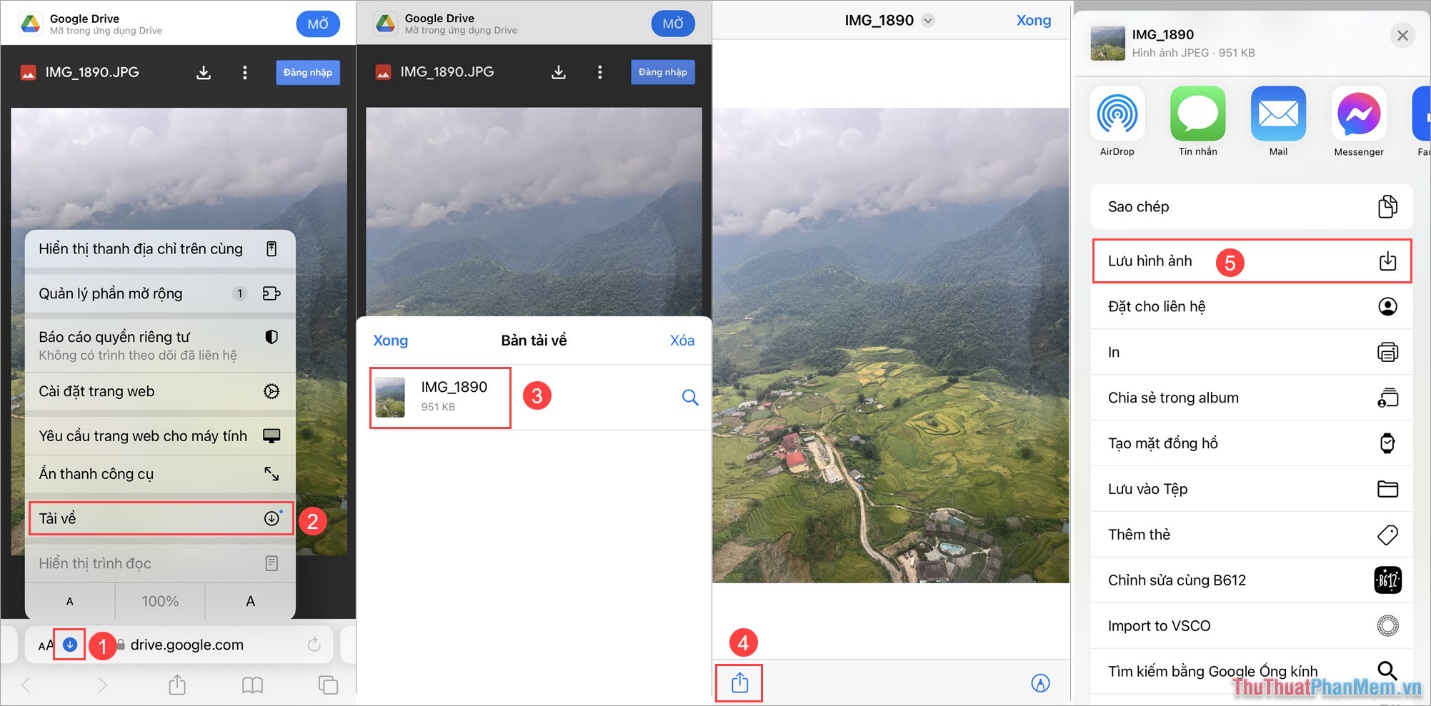
Như vậy, bạn đã có thể lưu hình ảnh chất lượng cao từ Google Drive về điện thoại sử dụng.
5. Cách ảnh từ Google Drive về điện thoại khi được Share Link Drive trên Messenger, Instagram, Zalo, TikTok,….
Chắc hẳn bạn đã từng gặp phải trường hợp bạn bè của mình gửi hình ảnh Google Drive dưới dạng Link và chia sẻ qua các nền tảng nhắn tin như Messenger, Facebook, Zalo,… Bạn đừng lo, chỉ cần có đường Link là bạn có thể tải hình ảnh về máy tính nhanh chóng.
Bước 1: Bạn nhấn vào liên kết/ đường Link chia sẻ hình ảnh từ Google Drive. Sau đó, bạn chọn biểu tượng Download để tải hình ảnh về điện thoại.
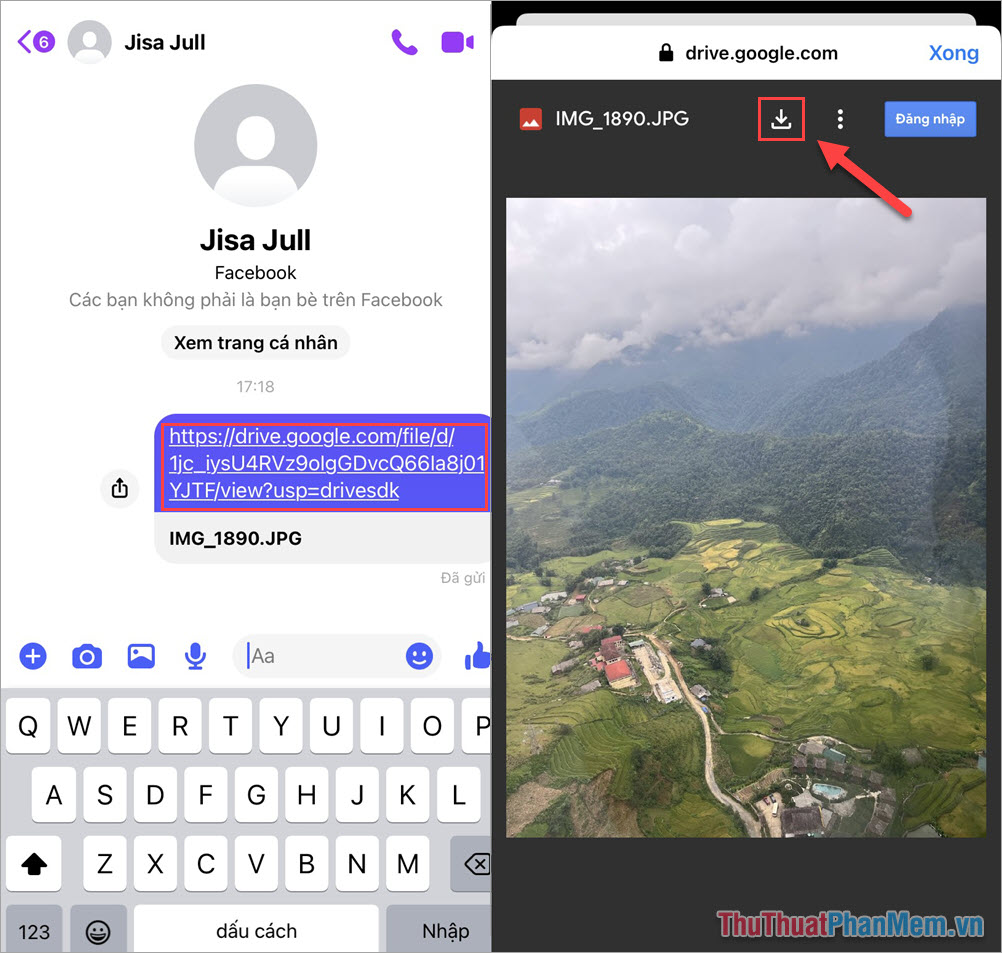
Bước 2: Lúc này, hình ảnh sẽ được mở ra trong một cửa sổ mới, bạn nhấn giữ vào hình ảnh và chọn Lưu vào ảnh/ Tải hình ảnh để lưu ảnh vào thư viện hình ảnh điện thoại.
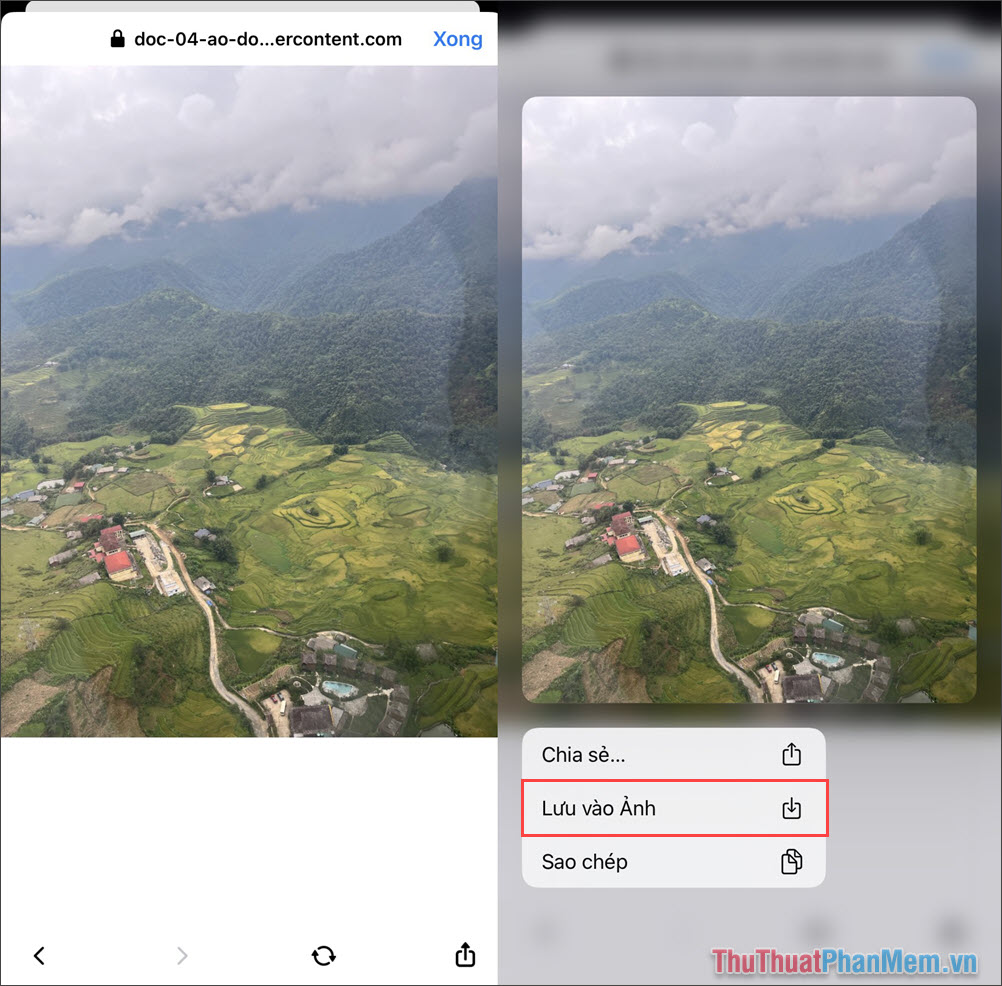
Trong bài viết này, Thủ Thuật Phần Mềm đã chia sẻ đến bạn những cách tải hình ảnh từ Google Drive về điện thoại đơn giản. Chúc bạn một ngày vui vẻ!